HL-5340D
Preguntas frecuentes y Solución de problemas |
¿Cómo puedo imprimir en ambos lados del papel?
[Pautas para imprimir en ambos lados del papel]
- Si el papel es muy fino, se puede arrugar.
- Si el papel está enrollado, enderécelo y luego vuelva a colocarlo en la bandeja de papel o la bandeja multipropósito.
- Si el papel no se está alimentando debidamente, puede estar enrollado. Remueva el papel y enderécelo.
- Al utilizar la función duplex manual, es posible que puedan ocurrir atascos de papel o pobre calidad de impresión.
- Las pantallas en esta sección son de Windows XP. Las pantallas en su PC pueden variar dependiendo de su sistema operativo.
- Utilice papel tamaño A4, Carta, Oficio o Folio al utilizar la función de impresión duplex.
- Asegúrese que la cubierta trasera esté cerrada.
- Asegúrese que la bandeja del papel esté debidamente instalada en la impresora.
- Debe utilizar papel regular, reciclado o fino. No utilice papel bond.
Impresión Duplex Automática
Si está utilizando el Driver Macintosh de la impresora, Haga clic aquí para ver "¿Donde está la especificación Auto Duplex del driver Mac OS X 10.3 o mayor?".
- Coloque papel en la bandeja de papel o bandeja multipropósito.
- Abra la ventana de diálogo de Properties en el driver de la impresora.
- Desde la pestaña General, haga clic en el icono Printing Preferences.
- Desde la pestaña Basic, seleccione Duplex de la especificación Duplex / Booklet.
- Haga clic en el botón Duplex Settings..., la especificación Duplex Settings aparecerá.
- Seleccione Use Duplex Unit de la especificación Duplex Mode.
- Haga clic en OK. La impresora imprimirá en ambos lados del papel automáticamente.
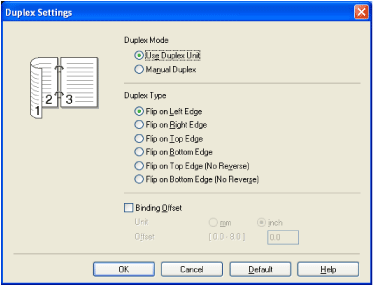
- Para el Driver BR-Script
- Abra la ventana de diálogos de Properties en el driver de la impresora.
- Desde la pestaña General, haga clic en el icono Printing Preferences.
- Desde la pestaña Layout, seleccione Orientation, Print on Both Sides y Page Order.
- Haga clic en OK. La impresora imprimirá en ambos lados del papel automáticamente.
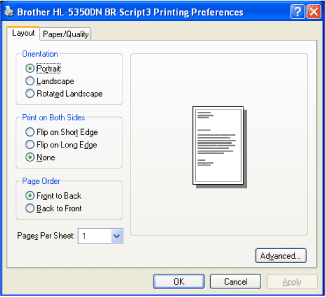
Impresión Duplex Manual
- El driver BR-Script de la impresora (emulación PostScript® 3™) no respalda impresión duplex manual.
- Si está utilizando el driver Macintosh de la impresora, haga clic aqui para ver "Donde se encuentra la opción de la especificación Duplex Manual en el driver Mac OSR X 10.3 o mayor?".
[Impresión Duplex Manual desde la bandeja de papel]
-
En el driver de la impresora seleccione la pestaña Basic, y seleccione el modo de impresión Duplex desde la especificación Duplex / Booklet, y luego desde la pestaña Basic seleccione Tray1. como la fuente de papel (Paper Source).
-
Haga clic en el botón Duplex Settings..., Duplex Settings aparecerá.
-
Seleccione Manual Duplex desde la especificación Duplex Mode, y haga clic en OK en la pantalla de su computadora.
-
Envíe la información a la impresora.
La impresora comenzará a imprimir automáticamente las páginas pares en uno de los lados del papel primero.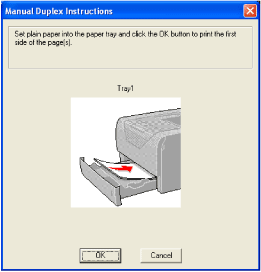
-
Remueva las páginas pares impresas de la bandeja de salida y luego, en el mismo orden*, vuelva a colocarlas en la bandeja de papel con el lado a ser impreso (lado en blanco) hacia abajo. Siga las siguientes instrucciones en la pantalla de la computadora.
*Coloque el papel en orden contrario cuando la bandeja de salida esté abierta.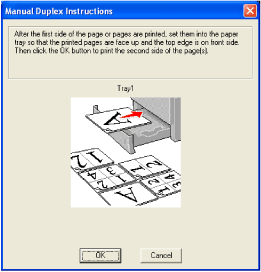
-
La impresora imprimirá automáticamente todas las páginas impares en el otro lado del papel.
- Si selecciona Paper Source a Auto Select, coloque las páginas impares en la bandeja multipropósito.
- Al colocar papel en la bandeja de papel, primero, vacíe la bandeja. Luego, coloque la páginas impresas en la bandeja, con el lado impreso hacia arriba. (No añada las páginas impresas encima de una pila de papel no impresa)
[Impresión Duplex Manual desde la bandeja multipropósito]
Antes de volver a colocar las páginas en la bandeja multipropósito, deberá de enderezarlas o podrían atascarse.
-
En el driver de la impresora seleccione la pestaña Basic, y seleccione el modo de impresión Duplex desde la especificación Duplex / Booklet, y luego desde la pestaña Basic seleccione la bandeja multipropósito como la fuente de papel (Paper Source).
-
Haga clic en el botón Duplex Settings... , Duplex Settings aparecerá.
-
Seleccione Manual Duplex desde la especificación Duplex Mode, y haga clic en OK en la pantalla de la computadora.
-
Coloque papel en la bandeja multipropósito con el lado a ser impreso de primero y hacia arriba. Envíe la información a la impresora.
La impresora comenzará a imprimir automáticamente todas las páginas pares primero en uno de los lados del papel.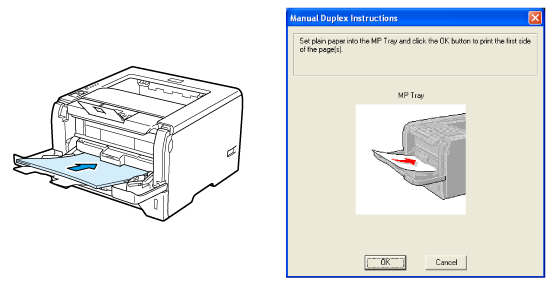
-
Remueva las páginas pares de la bandeja de salida y luego, en el mismo orden*, vuelva a colocarlas en la bandeja multipropósito. Coloque el papel con el lado a ser impreso (lado en blanco) hacia arriba. Siga las instrucciones en la pantalla de la computadora.
*Coloque el papel en el orden contrario cuando la bandeja trasera esté abierta.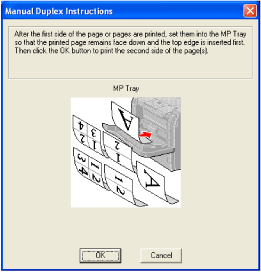
-
La impresora comenzará a imprimir automáticamente todas las páginas pares.
Orientación del Papel para Impresión Duplex Manual
La impresora imprima la segunda página de primero.
Si imprime 10 páginas en 5 hojas de papel, imprimirá la página 2 y luego la página 1 en la primera hoja de papel. Imprimirá la página 4 y luego página 3 en la segunda hoja de papel. Imprimirá la página 6 y luego la página 5 en la tercera hoja de papel, y así sucesivamente.
Al imprimir en modo duplex manual, el papel debe ser colocado en la bandeja de la siguiente manera:
Para la bandeja de papel:
- Coloque el lado a ser impreso hacia abajo con el borde superior del papel al frente de la bandeja.
- Para imprimir en el otro lado, coloque el papel hacia arriba, con el borde superior del papel al frente de la bandeja.
- Si está utilizando papel con membrete, coloque el papel en la bandeja con el membrete hacia arriba al frente de la bandeja.
- Para imprimir en el segundo lado, coloque el membrete hacia abajo al frente de la bandeja.
Para la bandeja multipropósito (MP tray):
- Coloque el lado a ser impreso hacia arriba con el borde superior del papel de primero.
- Para imprimir en el otro lado, coloque el papel hacia abajo, con el lado superior del papel de primero.
- Si está utilizando papel de membrete, colóquelo con el membrete hacia abajo y de primero.
- Para imprimir en el segundo lado, coloque el membrete hacia arriba y de primero.
